如何开启电脑的摄像头功能呢?本章内容给大家谈谈电子数码产品中关于遇上电脑怎么打开摄像头等问题,我们该怎么处理呢。如何打开摄像头,那么就让我们一起来了解吧,希望能帮你解决到相关问题。
如何开启电脑的摄像头功能呢
活中有时需要开启电脑的摄像头功能,在和别人用电脑视频的时候就需要将电脑的摄像头打开,因此这时候是需要将摄像头打开的,但是有的人却不知道该如何设置摄像头,这里为大家简单介绍一下
在开始的地方输入控制面板,然后将面板直接打开即可,当然也可以直接点击桌面上的电脑,然后找到控制面板再打开也是可以的。
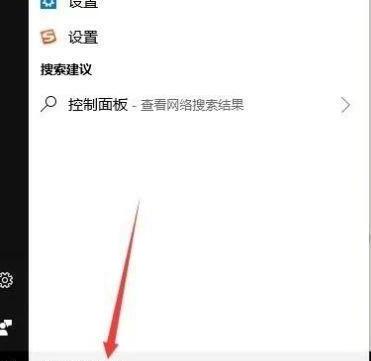
接着找到硬件和声音。接着在控制面板中找到硬件和声音,这时候就能对电脑的摄像头进行设置了,方法也是非常简单的。
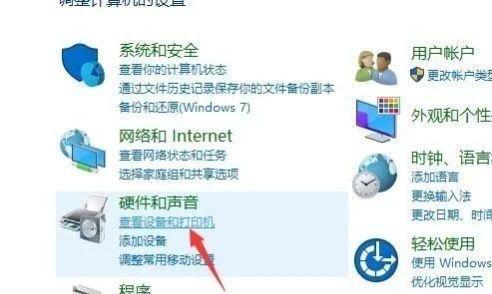
接着在设备和打印机中找到设备管理器,接着就可以在这个地方对电脑的摄像头进行设置了,如果自己的电脑摄像头不能用的话,直接在这里就能进行设置了。
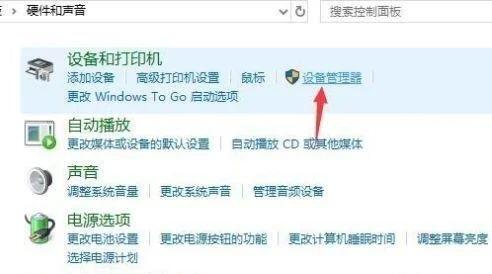
找打图像设备。接着找到电脑的图像设备,接着找到摄像机,一般是第一个,有时候会写英文——camera。找到这个按钮即可,然后双击。
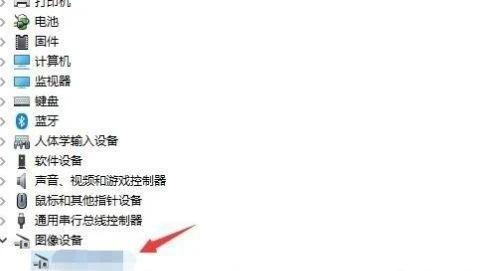
打开camera的属性按钮,查看一下中间显示的内容是否为正常,如果是正常的话就可以直接使用了,如果不是正常的话,就需要进行设置了。
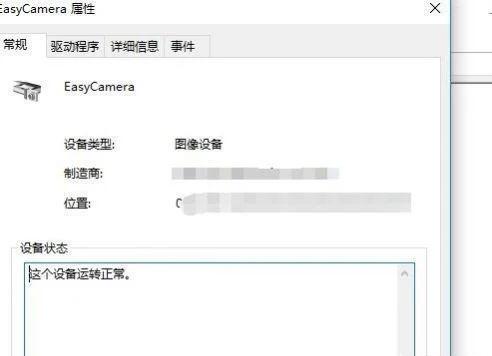
点击驱动程序,然后进行更新。如果想解决电脑摄像头无法使用的问题,那么这时候需要直接点击更新驱动,然后在这时候对电脑的摄像头进行更新,这样以后就能直接使用了,效果也是非常好的。
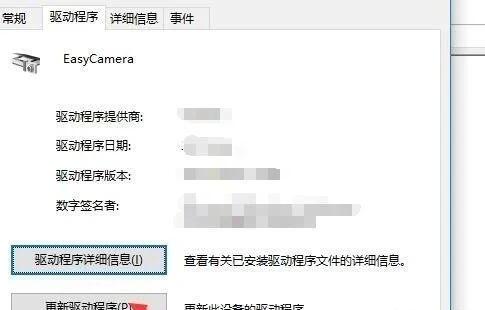
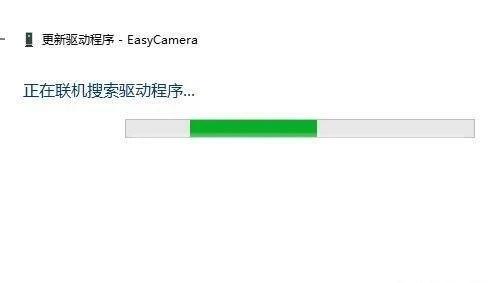
电脑怎么打开摄像头
第一:鼠标右击电脑桌面上的【此电脑】,在弹出的选项框中,选择【管理】选项卡,进入计算机管理界面之后,点击左侧菜单栏中的【设备管理器】,接着选中右侧的找到最下方的【照相机】,双击进入【integrated camera,如果方框内显示【这个设备运转正常】,说明电脑摄像头功能已经打开;
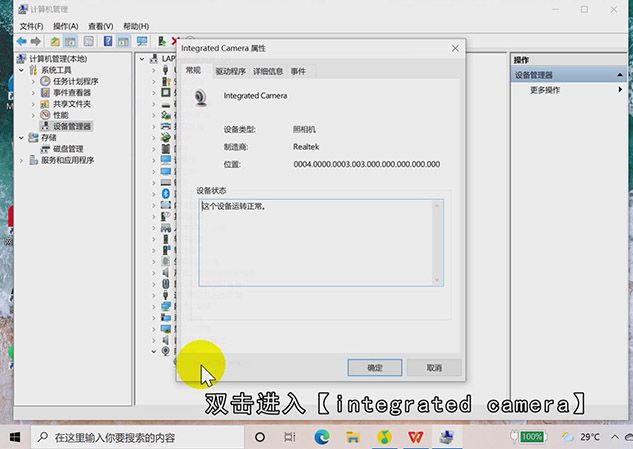
第二:如果显示【该设备已被禁用】,则点击上方的【驱动程序】,接着单击下方的【启用设备】功能项,然后轻点左上角的【常规】选项卡,可以看到设备状态显示设备运转正常,最后点击右下方的【确定】按钮,这样就可以成功打开摄像头了;
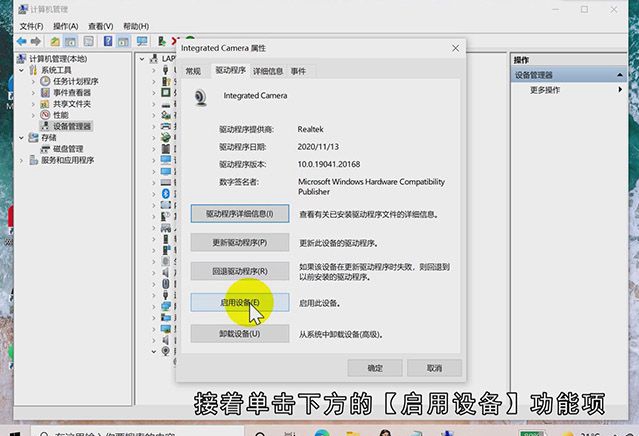
总结
本图文教程演示机型:联想小新air14(2021酷睿版),适用系统:Windows10;以上就是关于电脑怎么打开摄像头的全部内容,希望本文的介绍能帮你解决到相关问题,如还需了解其他信息,请关注本站其他相关信息。
